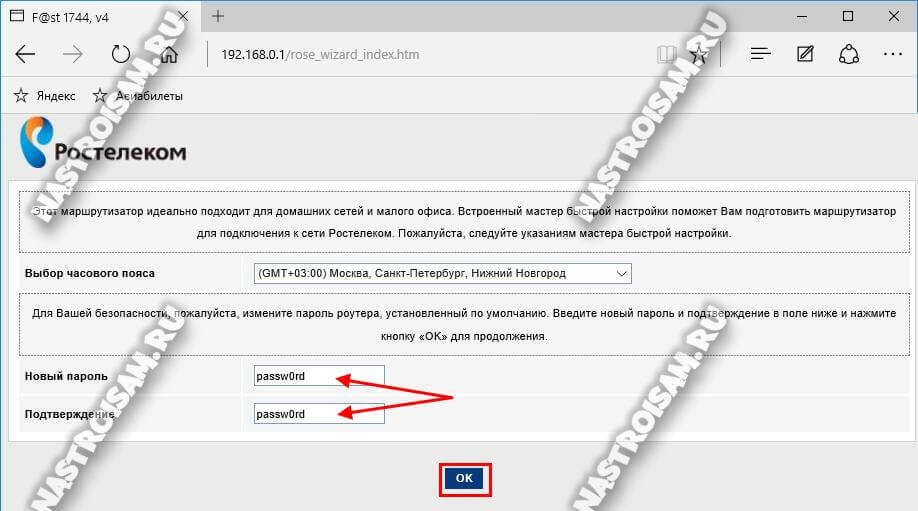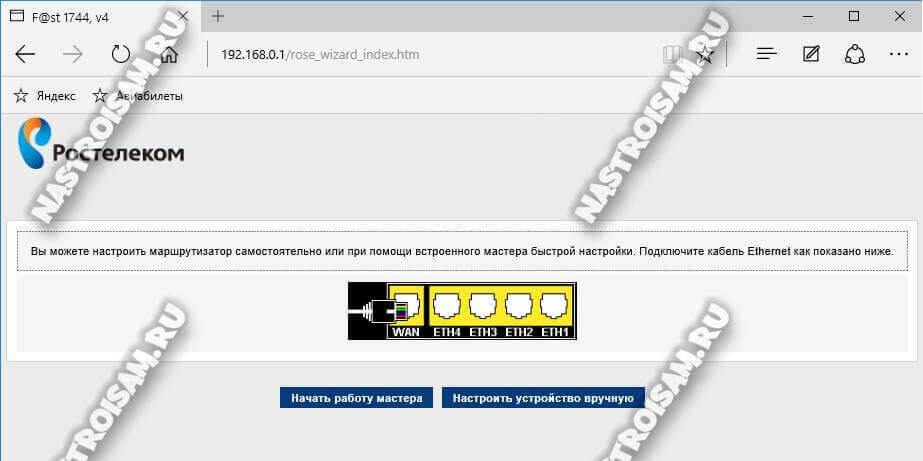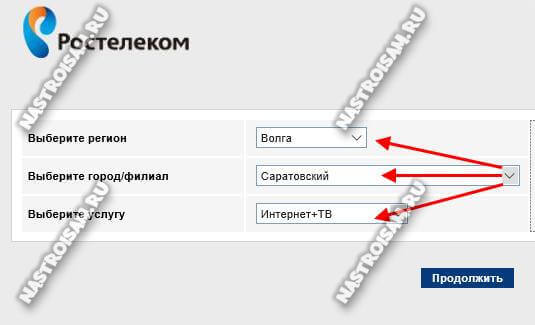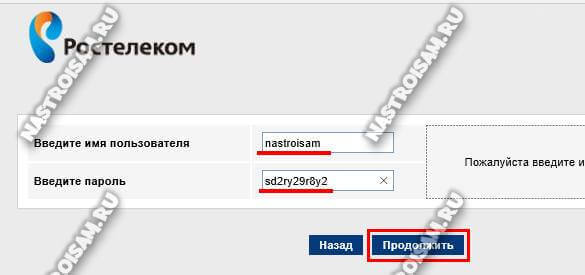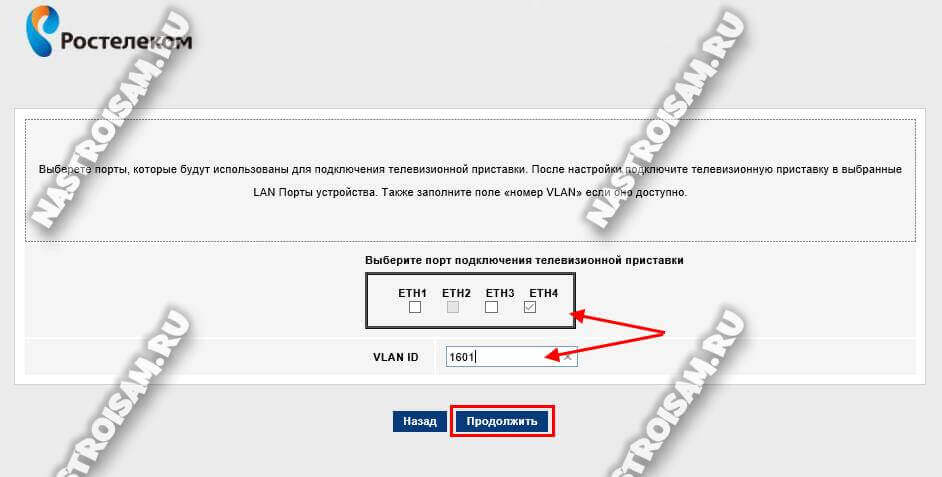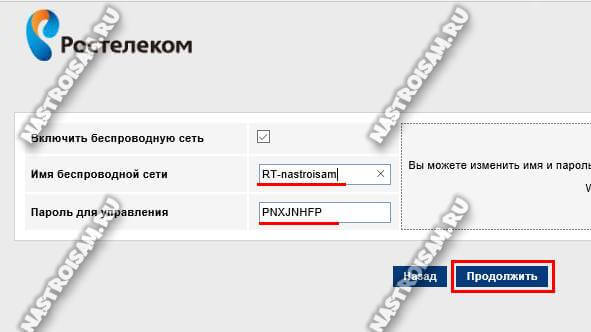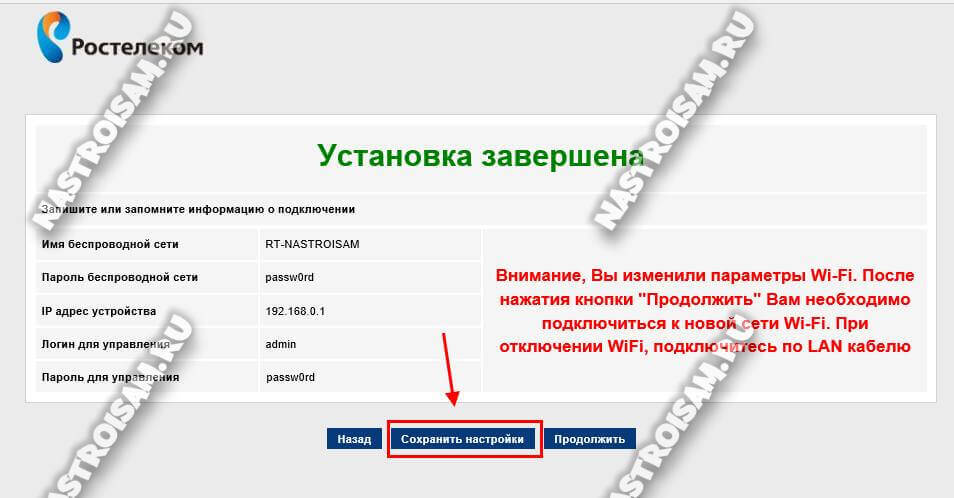- Настройка роутера Ростелеком F@st 1744 V4
- Подключаем роутер
- Настройка роутера ростелеком F@st 1744 v4 с помощью мастера
- Как настроить роутер Ростелеком F@st 1744 v4: продвинутая настройка
- Настраиваем Wi-Fi
- Подключаем ТВ
- Как обновить прошивку роутера 1744
- Настройка оборудования
- Блог о модемах, роутерах и GPON терминалах Ростелеком
- Настройка роутера Sagemcom 1744 v4 для Ростелеком
- Базовая настройка маршрутизатора Саджемком
Настройка роутера Ростелеком F@st 1744 V4
Провайдер Ростелеком предлагает клиентам бюджетную модель маршрутизатора – Sagem F@st 1744 v4. Это надежный прибор, который обеспечивает бесперебойную длительную работу в интернете. Роутер Sagemcom F@st 1744 v4 можно настраивать самостоятельно. Некоторые пользователи предпочитают сразу после покупки менять прошивку. Это позволяет улучшать работу Wi-Fi и другие функции. Визуально роутер выполнен очень просто. На корпусе имеются специальные индикаторы, которые оповещают пользователя о режимах работы. Антенна в этой модели отсутствует.
Подключаем роутер
Сразу после покупки устройства нужно приступать к его подключению. Предварительно в квартиру должен быть проведен интернет-кабель. Кабель от провайдера нужно подключить в разъем WAN на маршрутизаторе. Сам роутер подсоединяем системному блоку. Для этого используем кабель патч-корд. Он должен поставляться в комплекте с девайсом. Штекер адаптера подключаем в соответствующее гнездо. Вилку подключаем в розетку. Если вы предварительно настроили беспроводную сеть, можно сразу выполнить подключение через ПК или ноутбук.
Настройка роутера ростелеком F@st 1744 v4 с помощью мастера
Встроенный мастер настройки во многом упрощает сложную процедуру. После входа в веб-интерфейс вы сможете быстро выполнить базовые настройки прибора. Чтобы начать работу с Мастером, необходимо сперва выбрать тип настройки. В меню находим опцию «Начать работу мастера». Далее нужно определиться с типом подключенных услуг. Как правило, услуга называется провести интернет в частный дом . Но если вы подключали одновременно и телевидение, следует выбрать Интернет + ТВ. Реже пользователи подключают услуги SIP-телефонии.
После выбора услуги кликаем на «Продолжить». Следующий этап – авторизация. Здесь нужно указать логин и пароль. Посмотреть эту информацию можно в договоре, который вы заключали с провайдером. Если вы пользуетесь телевизионной приставкой, от вас потребуют выбрать порт для устройства. Следующий шаг – настройка параметров Wi-Fi. Вам нужно указать название беспроводной сети. Затем устанавливаем пароль на подключение к Wi-Fi. Чтобы настройки вступили в силу, кликните на «Продолжить». Роутер F@st 1744 v4 предельно прост в эксплуатации. Поэтому с настройками трудностей возникнуть не должно.
Как настроить роутер Ростелеком F@st 1744 v4: продвинутая настройка
Этот способ настройки маршрутизатора более сложный. Перед пользователем открывается полный функционал различных опций. Многообразие параметров может затруднять выбор. Поэтому такой способ настройки параметров подойдет для опытных юзеров. Первый шаг – удаление всех установленных соединений. Вам нужно зайти в категорию «Сеть» и выбрать WAN. Внизу на странице находите табличку активных подключений. Все нужно удалить. Настраивать подключение также нужно через эту же категорию. В графе «Тип интерфейса» следует выбрать тот протокол, который использует провайдер.
В большинстве случаев Ростелеком использует протокол PPPoE. Далее перед вами появится подпункт PPP. Здесь нужно прописать логин и пароль, чтобы подключиться. Эту информацию можно посмотреть в договоре. Чтобы прибор запомнил соединение, кликаем на «Добавить». При необходимости вы можете настроить динамический IP. В графе «Тип интерфейса» выбираем IPoE. Кликаем на кнопку «Добавить». На этом настройки завершены.
Настраиваем Wi-Fi
Настроить беспроводную сеть также просто. В веб-интерфейсе открываем категорию «Сеть». Теперь следует выбрать подраздел WLAN. Выбираем базовые настройки. Вы можете не менять все позиции. Измените только наименование сети. Название можно придумать совершенно любое. Далее открываем подраздел, который посвящен безопасности. В графе тип шифрования должно быть указано WPA2-Mixed. В графе «общий ключ» вводим пароль. Через этот ключ будут выполняться подключения к беспроводной сети. Перед выходом из меню не забудьте сохранить настройки.
Подключаем ТВ
Маршрутизатор этой модели можно настраивать для подсоединения приставки и просмотра цифрового телевидения. Чтобы активировать функцию IPTV, нам необходимо выполнить соответствующие настройки параметров. Заходим в подраздел WAN. Здесь выставляем новое подключение – Bridge. «Мост» нужен для передачи сигнала. После этого выделяем один из четырех разъемов LAN. Через него будет подключаться ТВ приставка. Для настроек может потребоваться указание VLAN ID. Уточнить эти данные можно через службу техподдержки.
Как обновить прошивку роутера 1744
Если обновить микропрограммное обеспечение маршрутизатора, можно получить новые усовершенствованные функции. Это позволит улучшить работу устройства и исправить мелкие недочеты в его работе. Обратите внимание: обновлять прошивку необходимо до процедуры настройки. Перепрошивка прибора сбросит все предварительно установленные параметры. Файлы с микропрограммным обеспечением необходимо скачивать только с проверенных ресурсов. Желательно воспользоваться сайтом производителя устройства. Вы должны подобрать именно ту версию прошивки, которая подойдет вашему маршрутизатору.
После скачивания файла заходим в веб-интерфейс маршрутизатора. Находим специальную вкладку «Обновление программного обеспечения», прописываем путь к скачанному файлу. Запускаем файл и ждем, пока система автоматически выполняет обновление. После процедуры девайс нужно перезагрузить. Заниматься настройками роутера F@st 1744 v4 можно самостоятельно. Если разобраться с параметрами, можно вручную настроить прибор.
По характеристикам роутер Sagemcom F@st 1744 v4 относится к среднему ценовому сегменту. Устройство подходит для домашнего и офисного использования.
Настройка оборудования
Блог о модемах, роутерах и GPON терминалах Ростелеком
Настройка роутера Sagemcom 1744 v4 для Ростелеком
Арсенал брендированных роутеров Ростелеком снова пополнился новым экземпляром. На сей раз это беспроводной маршрутизатор Sagemcom F@st 1744 v4. Как видно из маркировки, это четвертая реинкарнация не самой удачной модели 1744. Отношение к ней у специалистов-инсталляторов и монтёров скорее отрицательное. И есть почему!
Тут стоит отметить, что компания-производитель Саджемком по какой-то лишь ему известной причине забросила отличную платформу 2704N и не стал её более развивать, взявшись платформы 1704N и 1744N, которые, как показала практика, постоянно имеют какие-нибудь проблемы: то программные, то аппаратные.
Последние две модели — V2 и V2.2 — поставлялись с полу-рабочим программным обеспечением и доводились до ума уже параллельно с установкой абонентам из-за чего Ростелеком получил немало упрёков.
И вот пришла четвёртая версия. Так получилось, что долгое время я не мог получить его на руки. Первые фото мне прислали коллеги из техподдержки Саратова. И тут случайно в коробке с неисправным оборудованием, который утилизируется абонентским отделом, мы случайно обнаружили выброшенный Sagemcom 1744 v4. Как оказалось — он был совершенно исправен.
Дело в том, что у него, как выяснилось, есть небольшая особенность — при первом подключении роутера или после сброса к заводским параметрам надо обязательно подключить кабель во внешний WAN порт. В противном случае войти в веб-интерфейс не получится и будет выдаваться соответствующее сообщение! Эта «фишка» присутствует в прошивке F1744R_V1.49_RTC_20E_832. Уберут ли её в новых версиях микропрограммы или нет — неизвестно. Смысла в ней я не вижу.
Второй момент — IP-адрес роутера в локальной сети — 192.168.0.1 либо через домен http://rt. На предшествующих ревизиях использовался адрес 192.168.1.1.
В итоге до инсталляторов эти «особенности» не довели, а они не стали разбираться и тупо начали отправлять девайсы в брак.
Базовая настройка маршрутизатора Саджемком
При первой попытке входа в веб-интерфейс, устройство в обязательном порядке запросит смену пароля:
Затем идёт выбор сценария дальнейших действий — либо конфигурация устройства через специальный Мастер, либо вручную.
Выбираем первый вариант. Откроется окно, в котором надо выбрать свой регион, филиал и услуги, которые у Вас подключены:
Я буду рассматривать в качестве примера свой филиал — Саратовский, а так же самый частый случай — 2 услуги: Интернет и Интерактивное телевидение. Нажимаем кнопку «Продолжить».
Здесь надо ввести данные для авторизации, которые Вам выдали при заключении договора.
Следующий этап — настройка роутера для цифрового ТВ:
Надо отметить галочкой тот порт, в который будет подключен кабель от ТВ-приставки.
Ниже, в поле VLAN ID указывается идентификатор виртуальной сети. Надо ли его указывать и какой — это надо уточнять в технической поддержке Ростелеком. Переходим далее.
На этом шаге надо указать параметры своего WiFi, а именно имя сети (SSID) и пароль на подключение. Переходим далее.
Сверяем введённые данные по таблице и нажимаем кнопку «Сохранить настройки». Можно проверять работу сервисов.
Примечание: Возможностей встроенного мастера хватает в большинстве случаев. Если же Вы хотите настроить Sagemcom F@st 1744 v4 полностью вручную, то воспользуйтесь вот этой инструкцией. Веб-интерфейс этих версий полностью совпадает, соответственно последовательность действий полностью идентична.